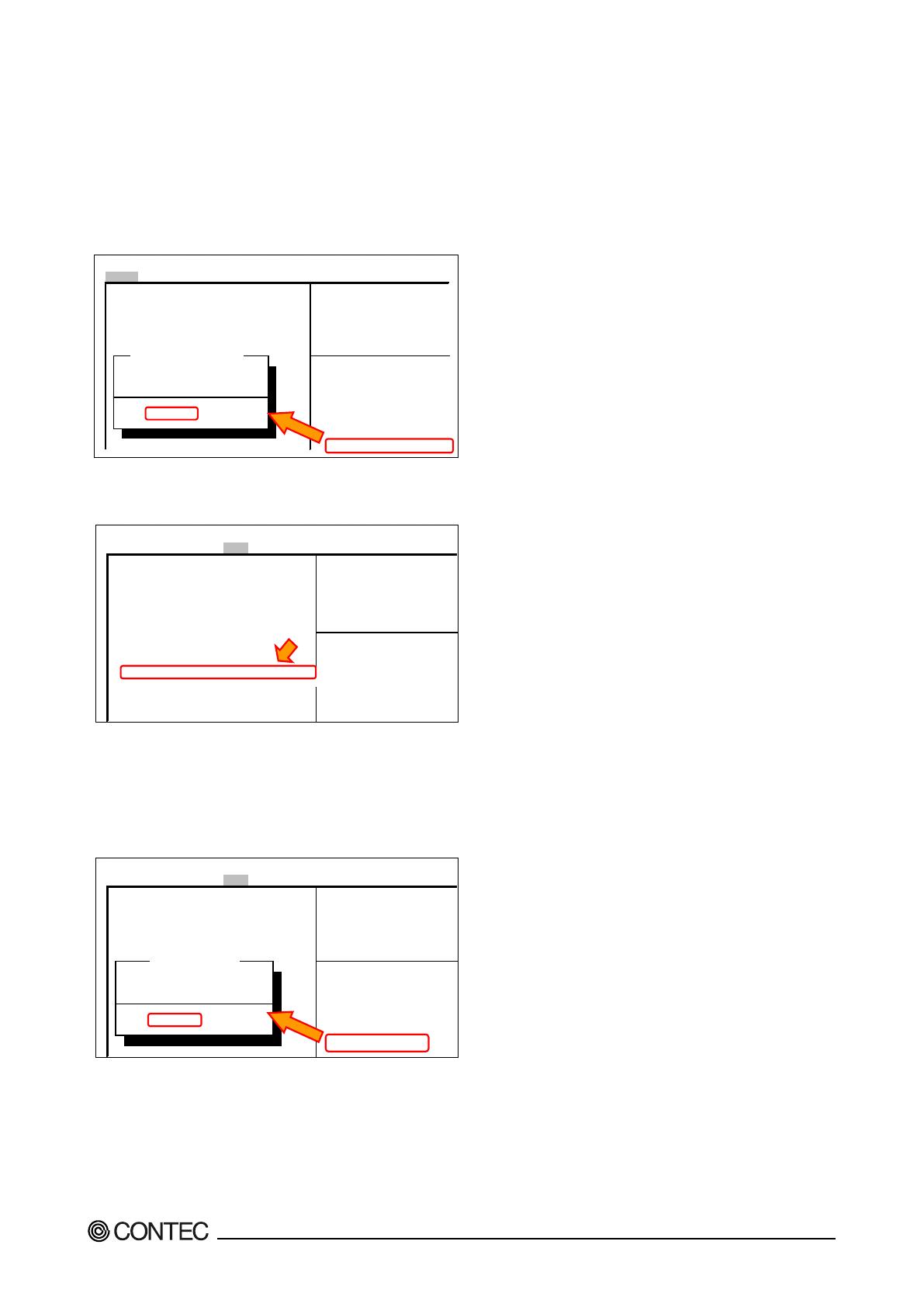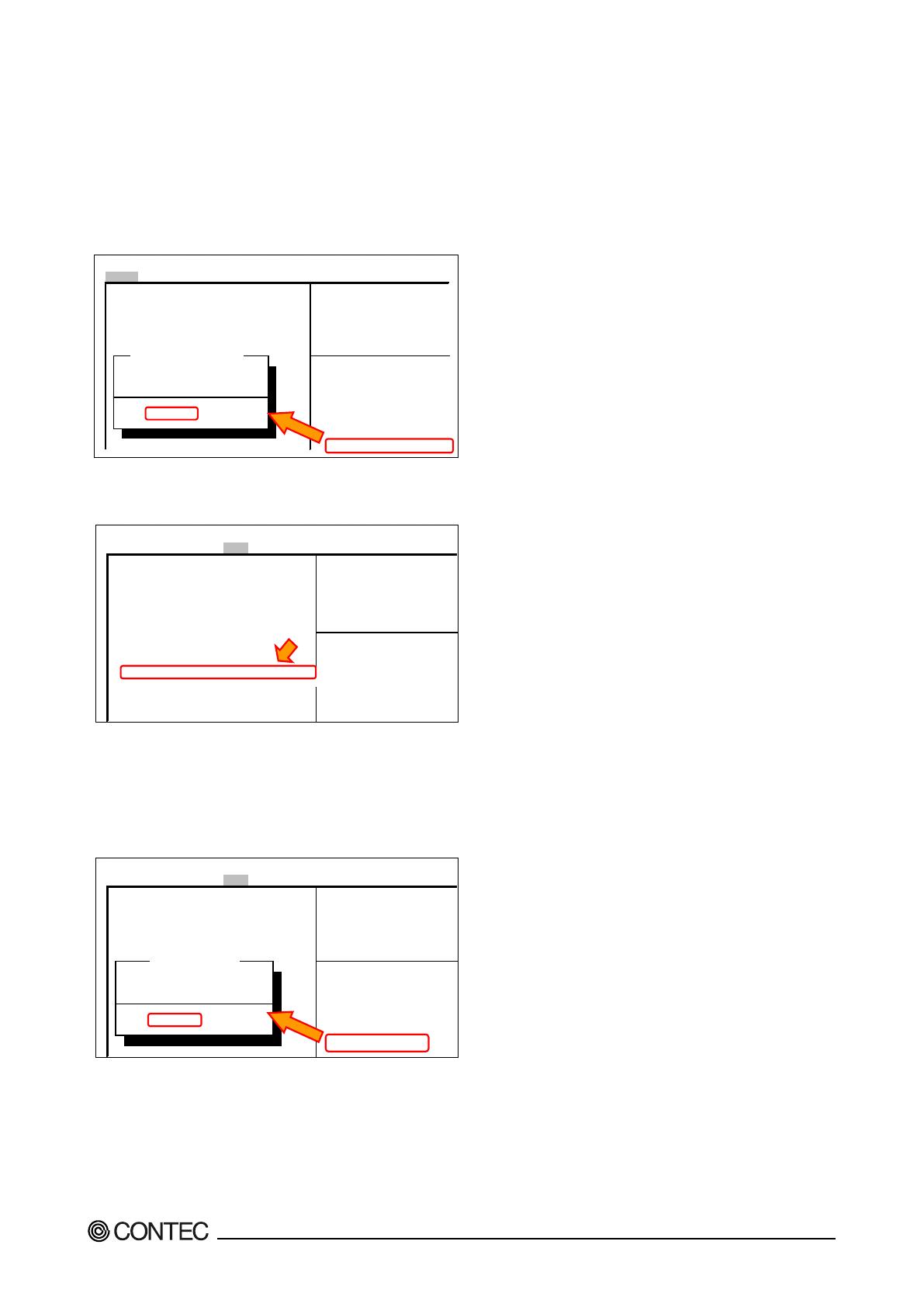
BX-825D Series
2
2. リカバリ手順
2-1. CMOS の設定変更
USB 接続の DVD -ROM ドライブにリカバリメディアをセットし、本体に接続してください。
本体の電源を ON したら、すぐに[DEL]キーまたは[ESC]キーを押し、Aptio Setup Utility を起動してください。
手順 1
キー(
)を押し、「
Optimized Defaults」から、→←キーを押し、[Yes]を選
択してください。
[ENTER]キーを押してください。
手順 2
→←キーを押し、
メニューを選択します。
「Boot Option #1」に接続されている DVD ドライブを
割り当てます。
(補足)
[UEFI: XXXXXXX] は接続されている DVD ドライブ名が表示されます。
[UEFI: XXXXXXX] の DVD ドライブ名が表示されない場合は、手順 3 で一度再起動を行った後に、Boot メニ
ューを表示させてください。
手順 3
キーを押し、「
」から
→←キーを押し、[Yes]を選択してください。
続いて、[ENTER]キーを押してください。
Main Advanced Chipset Boot Security Save & Exit
BIOS Information
BIOS Vendor
American Megatrends
switch between Data elements.
Core Version
Compliancy
UEFI x.x;PI x.x
Project Version
Enter: Select
+/-:Change Opt.
F1: General Help
Yes
No F2: Previous Values
F3: Load Defaults for Win7
F4: Save & Exit
F5: Load Defaults for Win10
F5: Load Defaults for Win10
Aptio Setup Utility - Copyright © 2011 American Megatrends, Inc.
Main Advanced Chipset Boot Security Save & Exit
Boot Configration
Sets the system boot order
Setup Prompt Timeout
1
Bootup NumLock State [On]
Quiet Boot [Disabled]
First Boot [Disabled]
Enter: Select
Boot Option #1
[UEFI: xxxxxxxxxx] +/-:Change Opt.
Boot Option #2 [Windows Boot Manage] F1: General Help
Boot Option #3 [UEFI: Built-in EFI] F2: Previous Values
F3: Load Defaults for Win7
Aptio Setup Utility - Copyright © 2011 American Megatrends, Inc.
Main Advanced Chipset Boot Security Save & Exit
Boot Configration
Sets the system boot order
Setup Prompt Timeout 1
Bootup NumLock State [On]
Quiet Boot [Disabled]
↑↓: Select Item
Save configration and exit? Enter: Select
+/-:Change Opt.
F1: General Help
Yes No F2: Previous Values
F3: Load Defaults for Win7
Aptio Setup Utility - Copyright © 2011 American Megatrends, Inc.